ZXHN H267N
ZTE ZXHN H267N Modem Kurulumu

Bağlantı şeması yukarıda görülen şekilde ayarlayıp ADSL ışığının sabit yandığından emin olunuz. Kurulum öncesi, servis sağlayıcınızdan adsl kullanıcı adı ve şifrenizi almayı unutmayınız.
ZTE’nin yeni bir modemi ile karşı karşıyayız. Modem arayüzünden tutun IP adresinde bile değişiklikler yapılmış durumda.
Modeminizin bağlantı ayarlarını yapmak için, bilgisayarınızı modeme ethernet portundan bağlayabilir veya kablosuz olarak bağlantı yapabilirsiniz. Bilgisayarınız yok ise mobil cihazdan da kurulum işlemi yapabilirsiniz. Mobil cihazınızın kablosuz ağ ayarlarından modeme kablosuz olarak bağlantı sağlayınız. Daha sonra internet tarayıcısı açarak adres bölümüne “192.168.1.1” yazınınız ve Enter tuşuna basınız.
 Karşınıza modem web arayüzüne giriş sayfası açılacaktır. Web arayüzü kullanıcı adı ve şifresiniyazınız; kullanıcı adı ve/veya şifre hatası verdi ise, modemi resetleyerek fabrika ayarlarına alabilirsiniz. Web arayüzü kullanıcı adı : admin ve şifre : admin‘dir. Kullanıcı adı ve şifreyi girdikten sonra Login butonuna tıklayınız.
Karşınıza modem web arayüzüne giriş sayfası açılacaktır. Web arayüzü kullanıcı adı ve şifresiniyazınız; kullanıcı adı ve/veya şifre hatası verdi ise, modemi resetleyerek fabrika ayarlarına alabilirsiniz. Web arayüzü kullanıcı adı : admin ve şifre : admin‘dir. Kullanıcı adı ve şifreyi girdikten sonra Login butonuna tıklayınız.
 ZTE arayüz ekranı karşınıza gelecektir. Arayüz İngilizce olup, Türkçe dil desteği bulunmuyor.
ZTE arayüz ekranı karşınıza gelecektir. Arayüz İngilizce olup, Türkçe dil desteği bulunmuyor.
Araüyüz ekranında, daha önce alıştığımız ZTE arayüzü yok; aslında H267N ekranı da o kadar karışık değil.
Modem arayüz ekranında Home – Internet – Local Network – VOIP ve kurulum bağlantı şeması gelecektir. Kurulum aşamasına geçmek için “Internet” menüsüne tıklayınız.
 “Internet” menüsüne tıkladığınızda açılan pencerede DSL – WAN menüsüne tıklayınız.
“Internet” menüsüne tıkladığınızda açılan pencerede DSL – WAN menüsüne tıklayınız. DSL – WAN menüsüne tıkladıktan sonra karşınıza Page Information (Sayfa Bilgileri)penceresi gelecektir. Bu sayfada yeni bağlantı kurulumu yapacağımızdan, Create New Item (Yeni Bağlantı Oluştur) menüsüne tıklayınız.
DSL – WAN menüsüne tıkladıktan sonra karşınıza Page Information (Sayfa Bilgileri)penceresi gelecektir. Bu sayfada yeni bağlantı kurulumu yapacağımızdan, Create New Item (Yeni Bağlantı Oluştur) menüsüne tıklayınız.
 Create New Item (Yeni Bağlantı Oluştur) menüsüne tıkladıktan sonra, açılan pencerede bağlantı ayarlarını yapıyoruz.
Create New Item (Yeni Bağlantı Oluştur) menüsüne tıkladıktan sonra, açılan pencerede bağlantı ayarlarını yapıyoruz.
Connection Name kısmına bir bağlantı ismi veriyoruz; xDSL Transfer Mode kısmını ATM olarak seçiyoruz.
VPI/VCI kısmı 8 /35 olacaktır. Diğer ayarlarda bir değişiklik yapmadan, Username ve Password kutucuklarına, servis sağlayıcınızın size verdiği ADSL kullanıcı adı ve ADSL Şifrenizi giriniz. Apply (Kaydet) butonuna basınız.
İnternet/modem kurulum işleminiz tamamlandı, internete erişim sağlayabilirsiniz.

Gelelim ZTE 267N modem de kablosuz ayarları yapmaya. Lokal Network tıklayarak altında açılan menülerden sırasıyla WLAN Basic ve WLAN menülerine tıklayınız. Açılan sayfadaki bilgileri, bulunduğunuz ülkeye göre değiştirip, Kablosuz RF Mode kısmını On ve Channel kısmını 11 seçerek Apply butonuna basınız.
 WLAN SSID-1 kısmında On seçeneğini seçiniz; kablosuz ağ ayarları paneli açılacaktır. Kablosuz ağ ayarları için Kablosuz Ağ Adı (SSID Name) kısmında, ister modem fabrika ayarı kullanıcı adını kullanabilir, isterseniz de değiştirebilirsiniz. Güvenlik metodu(Encryption Type) kısmını WPA2–PSK olarak seçmeniz sağlıklı olacaktır. Özellikle iOSkullanıcıları, güvenlik uyarısı hatası almayacaklardır. Kablosuz şifrenizi (WPA Passphrase) yazarak “Apply” butonuna tıklayınız.
WLAN SSID-1 kısmında On seçeneğini seçiniz; kablosuz ağ ayarları paneli açılacaktır. Kablosuz ağ ayarları için Kablosuz Ağ Adı (SSID Name) kısmında, ister modem fabrika ayarı kullanıcı adını kullanabilir, isterseniz de değiştirebilirsiniz. Güvenlik metodu(Encryption Type) kısmını WPA2–PSK olarak seçmeniz sağlıklı olacaktır. Özellikle iOSkullanıcıları, güvenlik uyarısı hatası almayacaklardır. Kablosuz şifrenizi (WPA Passphrase) yazarak “Apply” butonuna tıklayınız.
Kablosuz ağ ayarlarını da yapılandırıldık; kablosuz bağlantı da sağlayabilirsiniz.
Diğer Ayarlar
-
Bilgisayar, modemin Web Yapılandırma Sayfasına Erişemiyor ?Modeminizin WEB ara yüzünde girmek için öncelikle modem ile tüm kablo bağlantılarınızın doğru şekilde yapıldığından ve modeminizin çalıştığından emin olun, daha sonra bilgisayarınızda bir Internet Explorer penceresi açın ve adres alanına 192.168.2.1 (modemin IP adresi) girerek enter tuşuna basın.

Karşınıza modem ara yüzüne girmek için sizden kullanıcı adı ve parolası istenecek.
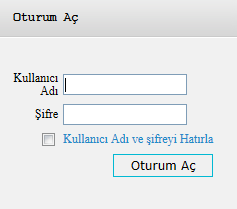
Fabrika verisi olarak modem ara yüzü erişimi Kullanıcı Adı:admin Şifre:ttnet olarak belirlenmiştir. Eğer modem ara yüz şifresini bir başka şifre ile değiştirmediyseniz bu bilgileri girerek modem ara yüzüne girebilirsiniz.
Modem ara yüzü şifre sorgu penceresi görüntülenmiyor ve modem ara yüzüne erişemiyorsanız;
1-)Bilgisayarın IP adresi yanlış
Bilgisayarınızın IP bilgilerini kontrol etmek için
XP işletim sisteminde
Başlat/Ayarlar/Ağ Bağlantıları bölümünde ağ kartı simgesine sağ klik Durum seçeneğini seçin.

Açılan pencerenin üst bölümündeki Destek tabına girin ve IP Adresi ’nin 192.168.2.x veVarsayılan Ağ Geçidi ‘nin 192.168.2.1 olduğundan emin olun. Eğer IP ayarları bu şekilde değilse ağ kartınıza elle IP adresi verilmiş olabilir ya da Bilgisayarınız modeminizden IP alamamış olabilir.
Ağ Kartınıza Elle IP adresi verilmişse Adres türü alanında Elle Yapılandırılmış

Olarak görüntülenir. ekranda Genel tabında Özellikler butonunu tıklayın ve de gösterilen ekranda İnternet İletişim Kuralları(TCP/IP) seçeneğini seçip Özellikler butonuna tıklayın ve tüm seçimleri gösterildiği gibi yapın ve Tamam butonuna tıklayarak ayarları tamamlayın. Artık Bilgisayarınız modeminizden otomatik olarak bir IP Adresi alacaktır
Otomatik IP adresi alma fonksiyonu etkin ise Adres türü alanında DHCP Tarafından Atanan

Olarak görüntülenir. DHCP tarafından atanan olarak görüntüleniyor ve IP adres bilgileriniz yanlış ise
Bilgisayarınız modeminizden doğru şekilde IP adresi alamamış; Bunun için Modeminizi ve bilgisayarınızı kapatıp yeniden açın ve tekrar kontrol edin. Eğer sorun devam ediyorsa, modeminizi Fabrika ayarlarına döndürün.
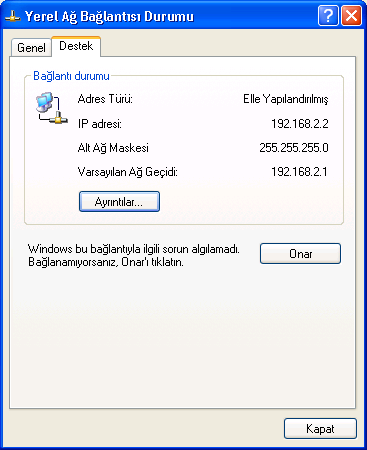
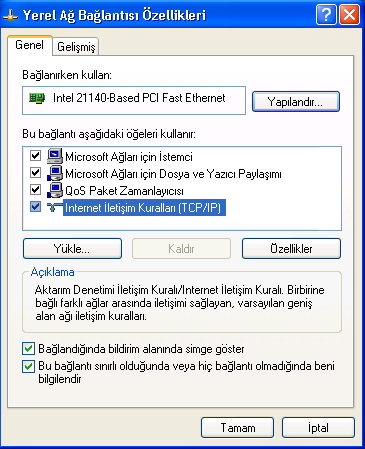
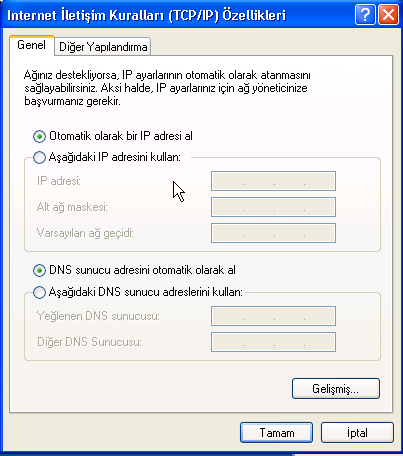
Vista ve Win 7 işletim sisteminde
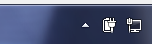
Masaüstünde sol alt bölümde Görev çubuğu üzerinde bulunan Ağ Kartı
 ikonuna farenizle sağ tıkayın.
ikonuna farenizle sağ tıkayın.Açılan seçeneklerden Ağ ve Paylaşım Merkezi’ni Aç seçeneğini tıklayın ve Ağ paylaşım ekranı görüntülenir.
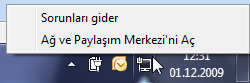
Yukarıdaki ekranda Yerel Ağ Bağlantısı linkine tıklayarak bağlantı durum penceresini açın ve Ayrıntılar butonuna tıklayarak IP adres bilgilerinin doğruluğunu kontrol edin. Ağ kartınıza elle IP adresi vermek veya Elle verilmiş IP ayarını otomatik IP almaya çevirmek için Özelliklerbutonuna tıklayarak İnternet Protokolü sürüm 4 (TCP/IPv4) seçeneğine tıklayarak pencereyi açın.
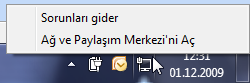
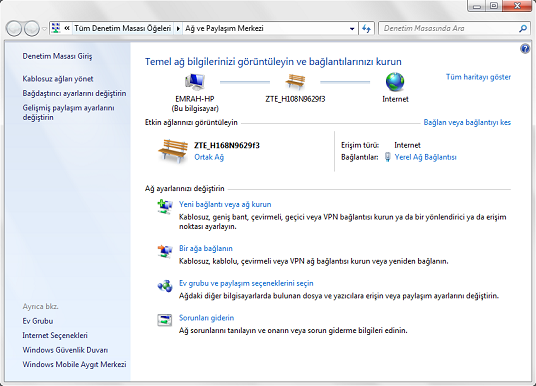
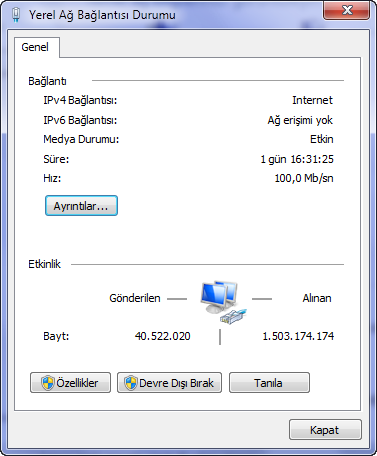
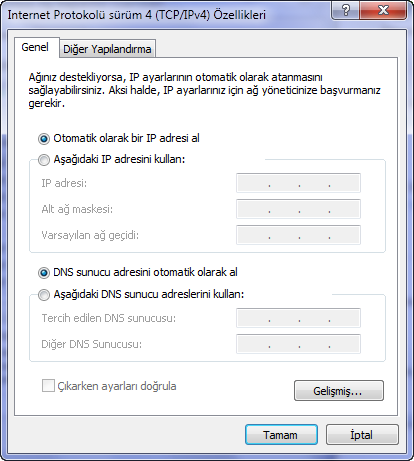
Ağ kartınızın modemden otomatik IP adresi alması için ayarlar gösterildiği gibi seçin ve Tamam butonu ile kaydederek çıkın.
Elle IP adresi vermek için;
Aşağıdaki IP adresini kullan ve Aşağıdaki DNS sunucu adreslerini kullan seçeneği seçilmeli ve modeminizin fabrikasyon IP ayarları olarak aşağıdaki örnekte olduğu gibi bir IP adresleri verin.
IP adres :192.168.2.100
Alt ağ maskesi :255.255.255.0
Varsayılan ağ geçidi :192.168.2.1
Tercih edilen DNS sunucusu :192.168.2.1
Bilgisayarınıza elle IP adresi vermenize rağmen modeminize hala ulaşamıyorsanız, modemi ve Bilgisayarınızı kapatıp tekrar açın, sorun devam ediyorsa modeme kablo ile bağlıysanız kullanmış olduğunuz kablonun sağlam olduğundan emin olun.
-
Modemi Nasıl Resetlerim ?
Modeminizi, modemin altında bulunan RESET butonuna 5 sn basılı tutarak fabrika ayarlarına döndürebilirsiniz.

Ya da modem arayüzünden Bakım > SistBaşlat > Fabrika Ayarları ile seçeneğini seçip yeniden başlat butonuna tıklayınız.
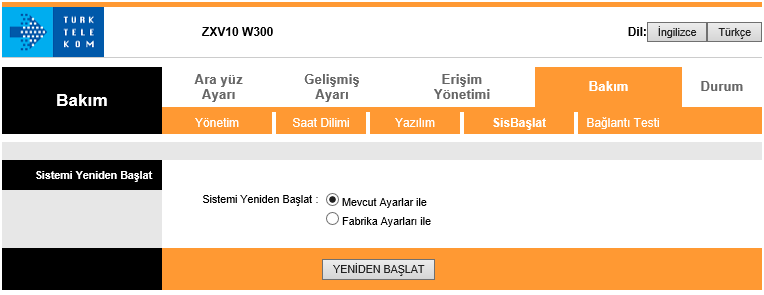
-
Modemin DSL bağlantısı sık sık kopuyor ne yapmalıyım ?
1-) Telefon hattınızda oluşan bir problemden olabilir.
Hat üzerinde oluşan kayıp ve gürültüden dolayı kaynaklanmış olabilir. 444 0 375 arayarak hattınızın durumunu öğrenmelisiniz..
2-) Telefon hattınıza splitter (ayraç) takılı değil yada yanlış bağlı.
Telefon hattınız da splitter ın doğru bağlı olduğundan emin olunuz.

